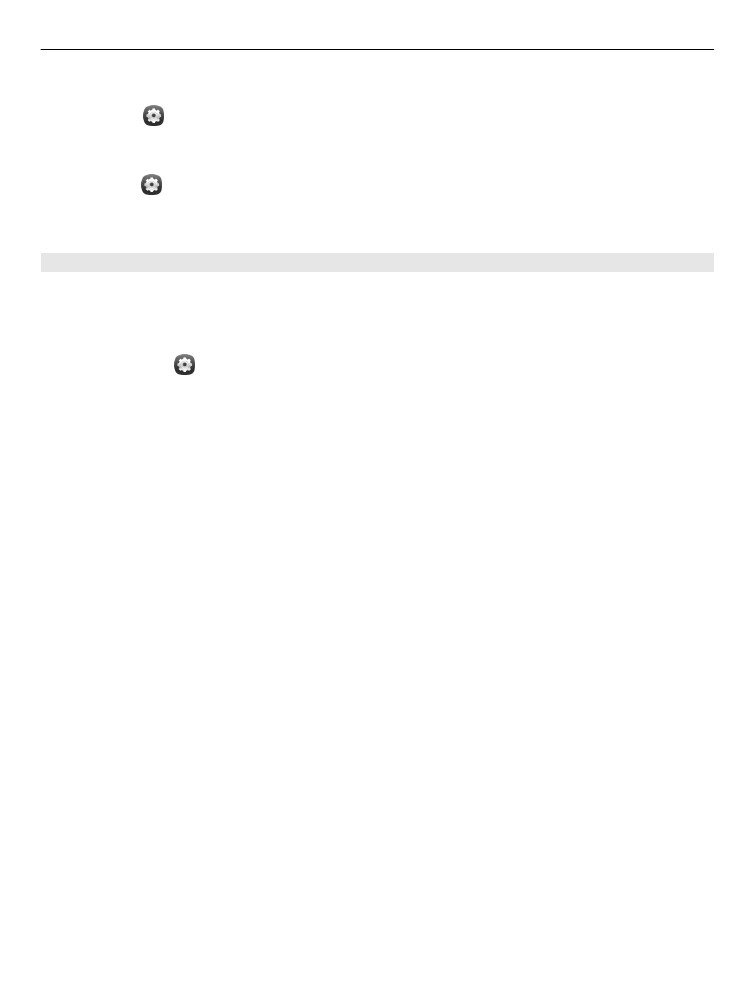
Scrivere utilizzando Swype
Se si desidera scrivere più velocemente, Utilizzare Swype per scrivere il testo più
velocemente e facilmente.
Attivare Swype
1 Selezionare e
Ora e lingua
>
Tastiera
, quindi attivare
Swype
.
2 Selezionare
Impostazioni di Swype
e la lingua.
Scrivere utilizzando Swype
Per aprire la tastiera virtuale, selezionare un campo di inserimento del testo. Far
scivolare il dito su ogni lettera, anche senza una grande precisione. Solitamente
Swype intuisce quando si desidera scrivere la stessa lettera due volte, senza che
occorre fare altro, ma per essere sicuri fare uno scarabocchio o un piccolo cerchio
sulla lettera. Uno spazio viene inserito automaticamente quando si solleva il dito per
scrivere la parola successiva.
Suggerimento: Per disattivare temporaneamente la funzionalità spazio automatico,
far scorrere il dito dal tasto Spazio al tasto Backspace. Per rendere definitiva questa
impostazione o per modificare altre impostazioni, selezionare e tenere selezionato
il tasto Swype nella parte inferiore sinistra della tastiera.
Scrivere e modificare testo utilizzando le parole suggerite
Mentre si scrive, viene visualizzato un elenco di parole possibili. Per scorrere l'elenco,
trascinare il dito verso sinistra o verso destra nell'elenco. Se viene visualizzata la
parola desiderata, selezionarla. Se la parola desiderata è la prima dell'elenco, iniziare
a immettere la parola successiva: la parola verrà inserita automaticamente.
Per visualizzare un elenco di alternative per una parola già immessa, selezionare la
parola.
Aggiungere una parola al dizionario
Scrivere le lettere della parola una alla volta, quindi selezionare la parola dall'elenco
dei suggerimenti. Confermare quando richiesto.
Utilizzo di base
27
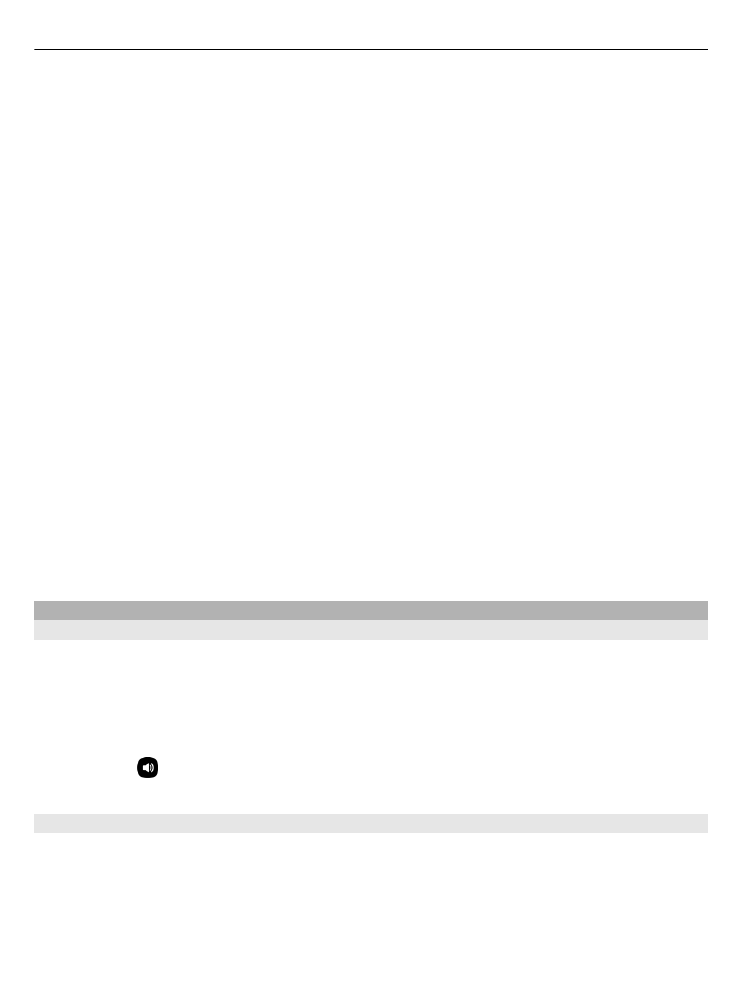
Suggerimento: Per aggiungere rapidamente al dizionario più parole, numeri di
telefono o parole che contengono numeri e simboli, trascinarli per evidenziarli, quindi
selezionare il tasto Swype.
Passare dalle lettere minuscole alle maiuscole di una parola e viceversa
Trascinare per evidenziare la parola, quindi passare il dito dal tasto Swype al tasto
Maiusc. Selezionare l'opzione desiderata dall'elenco.
Suggerimento: Per rendere maiuscola la lettera iniziale di una parola, con un unico
movimento fluido, posizionare il dito sulla lettera, farlo scorrere verso l'alto sopra la
tastiera e di nuovo in basso sulla nuova lettera. Scrivere normalmente il resto della
parola.
Inserire un carattere accentato, un simbolo o un numero
Per visualizzare un elenco dei caratteri disponibili su un determinato tasto,
selezionare e tenere selezionato il tasto. Selezionare il carattere dall'elenco.
Esempio: Per inserire la lettera á, selezionare e tenere selezionato il tasto a, quindi
dall'elenco visualizzato, scegliere á.
Suggerimento: Se si desidera spostare il cursore all'interno del testo o trovare altre
opzioni per la modifica del testo, passare il dito dal tasto Swype al tasto +!=.
Per ulteriori informazioni, suggerimenti e video sull'utilizzo di Swype, visitare il sito
www.swype.com.